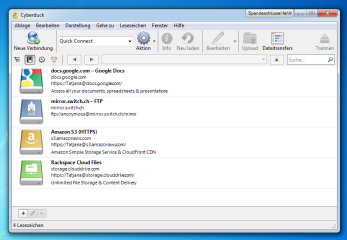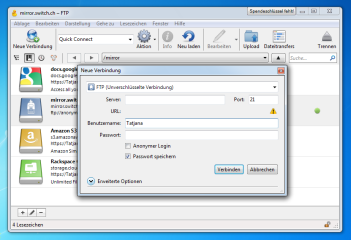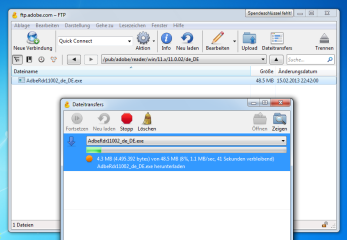FTP-Manager
Cyberduck
zum Download
| Version | 8.7.3 |
| Sprache | deutsch |
| System | Windows 8 Windows 7 Windows Vista Windows XP |
| Hersteller | |
| Lizenz | Open Source |
| Preis | kostenlos |
| Dateigröße | 52 MByte |
| Kategorie | Internet |
Cyberduck ist ein Allround-Genie für Up- und Downloads. Es verbindet sich nicht nur mit FTP-Servern, sondern auch mit Dropbox oder anderen Cloud-Diensten.
Cyberduck war lange Zeit nur auf Mac-Rechnern beheimatet, doch seit Version 4 kommen auch Windows-Nutzer in den Genuss des mächtigen FTP-Clients, der sich auch mit Dropbox oder Google Drive verbindet. Im Gegensatz zu anderen FTP-Clients wie Filezilla verwendet Cyberduck keine Zweifensteransicht. Stattdessen erledigen Sie Up- und Downloads per Drag and Drop im Cyberduck-Browser.
Für den Aufbau einer FTP-Verbindung klicken Sie in der Symbolleiste auf "Neue Verbindung". Im Folgedialog wählen Sie zunächst die gewünschte Verbindungsart. Nutzen Sie "FTP (Unverschlüsselte Verbindung)" oder aber "SFTP (SSH Verbindung)" beziehungsweise "FTP-SSL (Explicit AUTH TLS)", wenn der Server eine verschlüsselte FTP-Verbindung unterstützt. Nachdem Sie die Verbindungsart gewählt haben, tragen Sie die Server-Adresse sowie Ihren Benutzernamen und Ihr Passwort ein. Nach einem Klick auf "Verbinden" startet der Verbindungsaufbau und wenig später öffnet sich der Cyberduck-Browser, der alle Dateien und Ordner des Servers auflistet.
Wenn Sie die FTP-Verbindung häufiger nutzen wollen, dann sollten Sie die Login-Daten nun mit "Lesezeichen, Neues Lesezeichen" sichern. Nachdem Sie das Lesezeichen gespeichert haben, wechseln Sie mit einem Klick auf die Schaltfläche "Browser" wieder zur Browser-Ansicht. Mit einem Rechtsklick auf die Kopfzeile der Dateiliste lassen sich nun weitere Details wie Eigentümer, Berechtigungen oder Art des Dateieintrags einblenden. Dateitransfers erledigen Sie einfach per Drag and Drop. Dazu öffnen Sie mit [Windows E] den Windows-Explorer und wechseln in den gewünschten Ordner. Ziehen Sie für einen Upload die Datei mit gedrückter Maustaste aus dem Windows-Explorer in den Cyberduck-Browser. Beim Download von Dateien verfahren Sie umgekehrt. Weitere Transferoptionen erreichen Sie mit der Schaltfläche "Aktion".
Verbindungen zu Cloud-Diensten wie Dropbox, Google Drive, Windows Azure oder Amazons S3-Dienst sind mit Cyberduck ebenfalls möglich. Näheres zu diesen Funktionen finden Sie in der ausführlichen Online-Hilfe unter http://trac.cyberduck.ch/wiki/help/de.
Bilderstrecke